Telegram-Anrufe werden auf dem iPhone nicht verbunden: Lösung
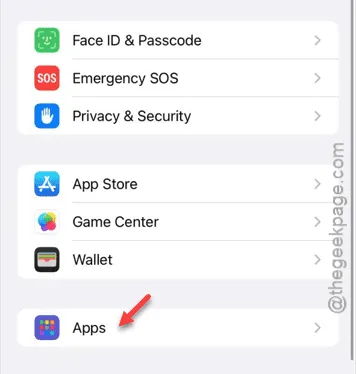
Werden die Telegram-Anrufe in Ihrer Telegram-App auf dem iPhone nicht verbunden? Die Anruffunktion der Telegram-App ist definitiv eine nützliche Funktion. Wenn Sie keine Verbindung zu einer bestimmten Telegram-Nummer herstellen können, können Sie das ignorieren. Wenn Sie jedoch niemanden in Ihrer Telegram-Chatliste anrufen können, ist das ein Problem, das Sie nicht ignorieren können.
Lösung 1 – Deaktivieren Sie niedrige Datenmengen für Anrufe
Telegram bietet auf der Seite mit den Anrufeinstellungen einen Modus mit geringem Datenvolumen an. Dies kann der Grund dafür sein, dass Sie keine Ihrer Anrufe verbinden können.
Schritt 1 – Gehen Sie auf Ihrer Telegram-App-Seite zur Registerkarte „ Einstellungen “.
Schritt 2 – Gehen Sie als Nächstes zur Option „ Daten und Speicher “.
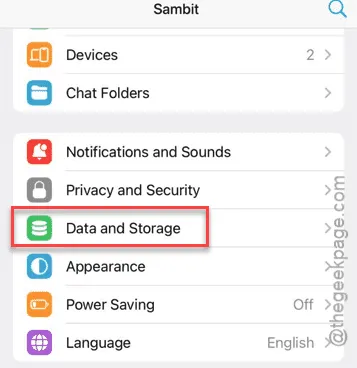
Schritt 3 – Scrollen Sie einfach nach unten und deaktivieren Sie die Einstellung „ Weniger Daten für Anrufe verwenden “.
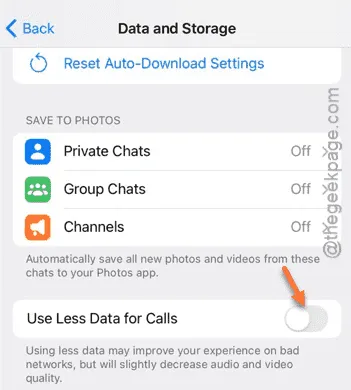
Rufen Sie jemanden an, den Sie kennen, über die Telegram-App. Überprüfen Sie, ob die Anrufe verbunden werden oder nicht.
Lösung 2 – Zwischen WLAN und Mobilfunkdaten wechseln
Wenn die Telefonanrufe nicht verbunden werden können, während Sie WLAN nutzen, sollten Sie für den Anruf aus der Telegram-App die mobile Datenverbindung verwenden.
Dies funktioniert auch andersherum. Wenn Sie beispielsweise diese Anrufprobleme haben, müssen Sie eine stabile, schnelle WLAN-Verbindung verwenden, um diese Anrufe zu tätigen.
Lösung 3 – Erzwingen Sie das Schließen der Telegram-App
Schließen Sie die Telegram-App auf Ihrem iPhone einmal und öffnen Sie sie erneut.
Schritt 1 – Streichen Sie bei geöffneter Telegram-App mit dem Finger über das Display, um alle laufenden Apps anzuzeigen.
Schritt 2 – Erzwingen Sie anschließend das Schließen der Telegram-App.
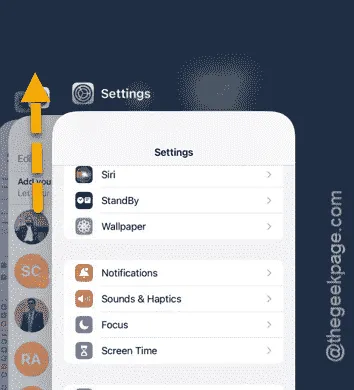
Schritt 3 – Öffnen Sie später die Telegram-App erneut und versuchen Sie, diese Anrufe zu tätigen.
Prüfe, ob du jemanden mit dem Telegram-Anruf verbindest. Teste, ob das funktioniert.
Lösung 4 – Deaktivieren Sie den Modus „Wenig Datenvolumen“ in den WLAN-Einstellungen
Abgesehen von den Einstellungen für geringes Datenvolumen in der Telegram-App gibt es auch in den WLAN-Einstellungen einen Modus für geringes Datenvolumen.
Schritt 1 – Gehen Sie direkt zur iPhone- Einstellungsseite .
Schritt 2 – Gehen Sie als Nächstes zur Seite „ WLAN “.
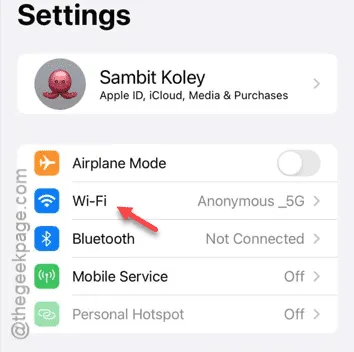
Schritt 3 – Berühren Sie, um die aktuell verwendete WLAN-Konfiguration zu öffnen.
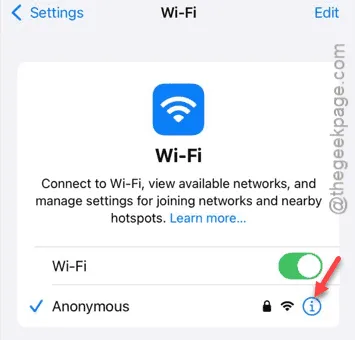
Schritt 4 – Schalten Sie einfach die Option „ Wenig Datenvolumen “-Modus aus.
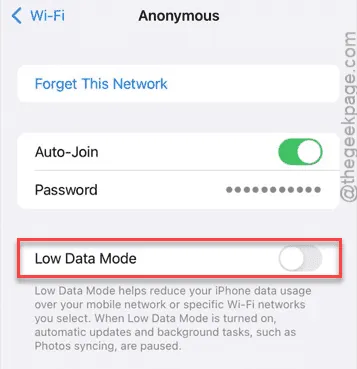
Solange es für das WLAN keine Datenbeschränkungen gibt, können Sie Anrufe über Telegram leichter verbinden.
Sehen Sie, ob es funktioniert oder nicht.
Lösung 5 – Kamera- und Mikrofonberechtigung für Telegram aktivieren
Wenn Sie andere über Telegram anrufen möchten, sind die erforderlichen Berechtigungen erforderlich.
Schritt 1 – Öffnen Sie die Einstellungen Ihres Geräts. Gehen Sie dann nach unten und öffnen Sie die Kategorie „ Apps “.
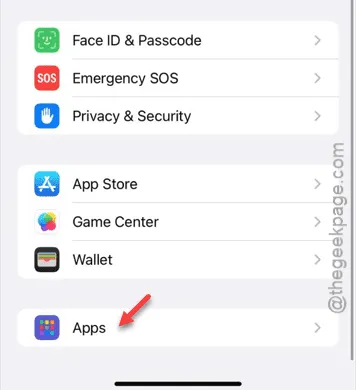
Schritt 2 – Öffnen Sie auf der Apps-Seite die App „ Telegram “.
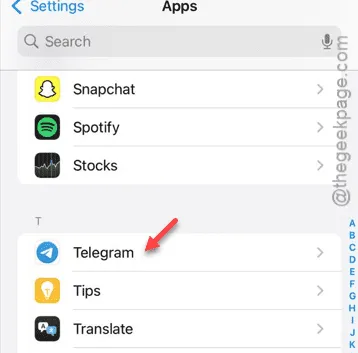
Schritt 3 – Aktivieren Sie die Berechtigungen „ Kamera “ und „ Mikrofon “.

Sobald diese Funktionen aktiviert sind, können Sie über die Telegram-App Sprach- oder Videoanrufe mit anderen tätigen.
Probieren Sie einmal einen Demoanruf aus.
Fix 6 – Aktualisieren Sie die Telegram-App
Wenn ein Update für Telegram aussteht, installieren Sie es sofort.
Schritt 1 – Dazu müssen Sie die App Store- Seite öffnen.
Schritt 2 – Tippen Sie einfach auf das Profilbild auf der Startseite.
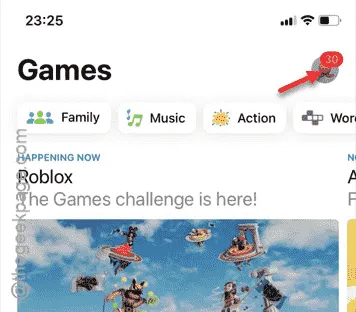
Schritt 3 – Suchen Sie beim Scrollen nach unten nach der App „ Telegram Messenger “.
Schritt 4 – Tippen Sie auf „ Aktualisieren “, um es zu aktualisieren.
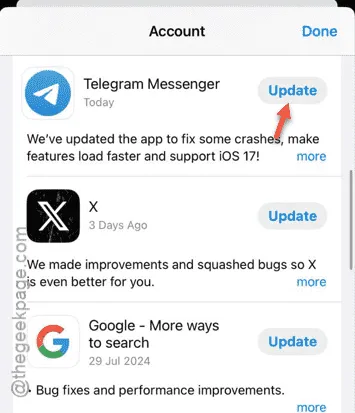
Sobald das Update installiert ist, sollte das Problem mit den Anrufen behoben sein.
Ich hoffe, diese haben Ihnen bei der Lösung des Problems geholfen.



Schreibe einen Kommentar